1、打开Photoshop CS2,新建一个剪贴板。
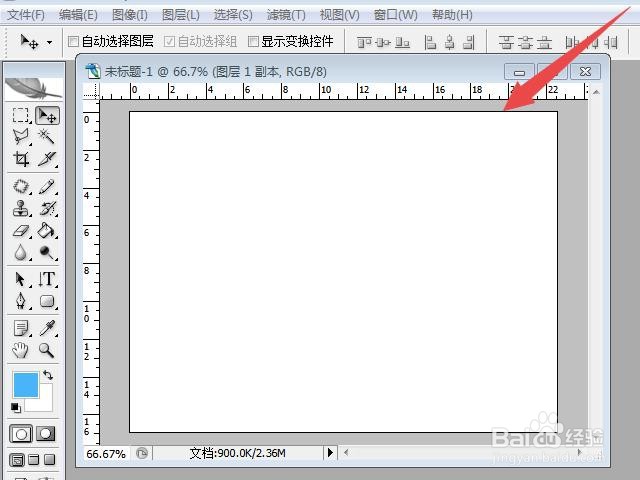
2、在剪贴板内置入一张需要制作的照片。
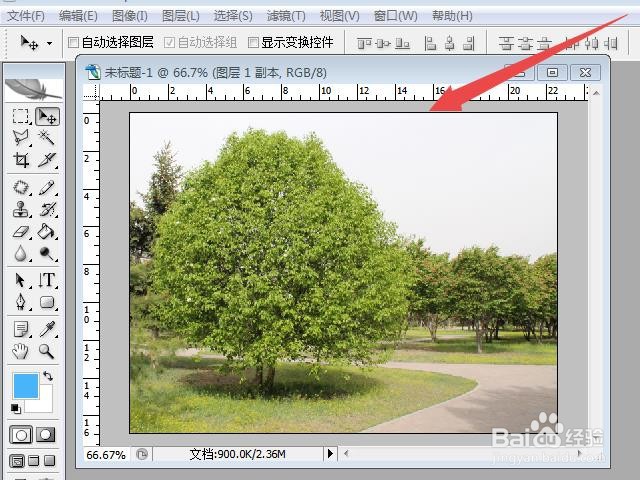
3、在右下角找到“图层”窗口,用鼠标拖住图层1下拉至复制图层处,复制图层1变成图层1副本。
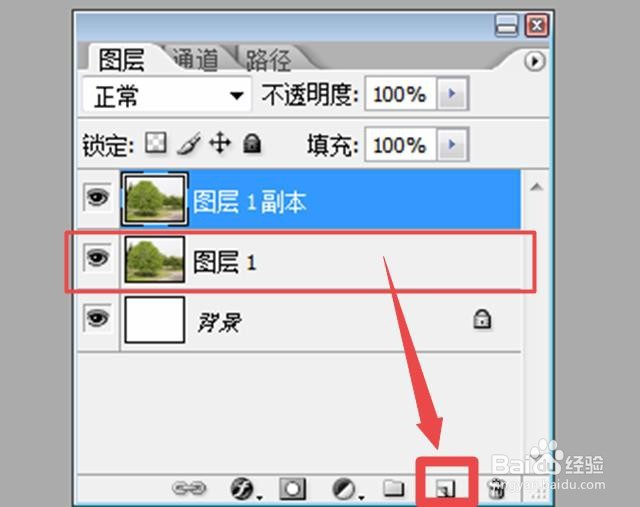
4、点击前景颜色图标拉开“选择前景色”窗口,选择拉丝纤维颜色,点击确定,建立新的前景颜色。我们选择天蓝色。

5、点击“滤镜”图标打开对话框,选择“渲染”;右滑鼠标,选择“纤维”。
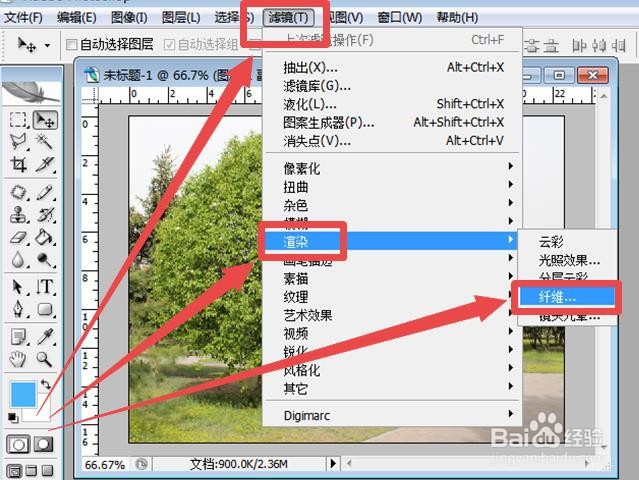
6、在纤维制作工具窗口,上面是预览,下面是指标工具,可以滑动滑标设置,也可直接输入数字。我们这里设置“差异”为16,强度为4。
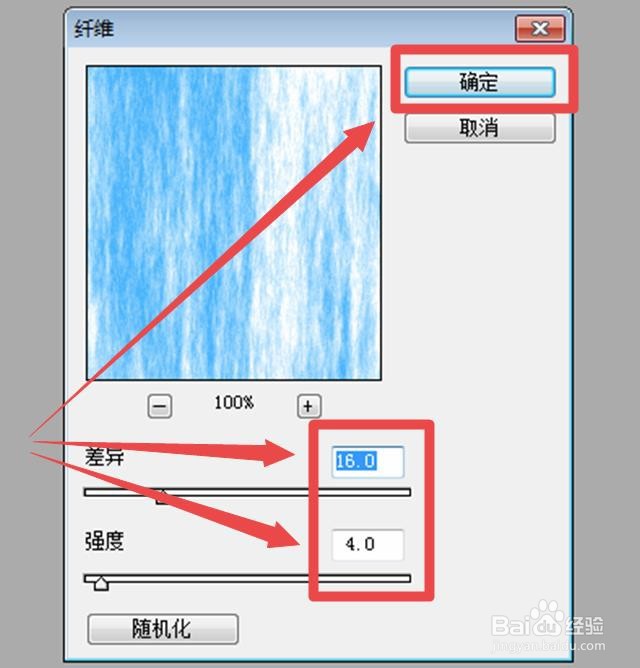
7、在工作区右下角“图层”上面的倒三角箭头,拉开对话框,选择“正片叠底”。
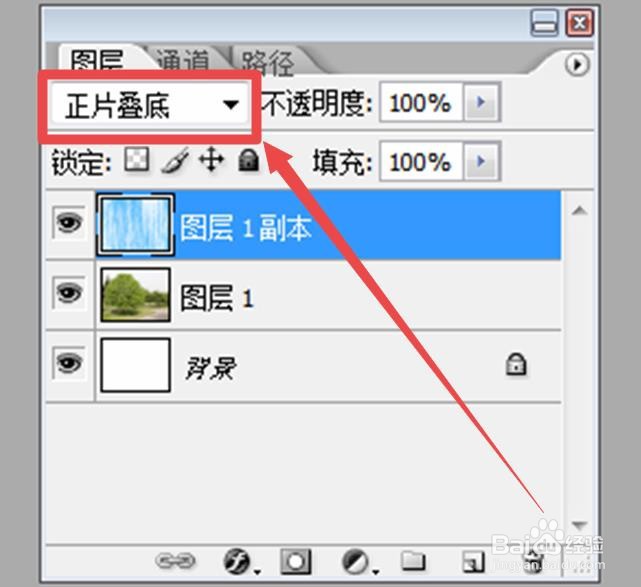
8、这时图片已经是蓝色纤维拉丝效果。合并图层,可以直接应用或存储备用。
